系统教程12月7日讯 不少使用电脑的朋友都有一个坏习惯,就是使用完电脑后不给电脑关机,这样会浪费大量的资源,那么可不可以让电脑自动关机呢?自动电脑关机这个需求是可以实现的,下面来看看具体步骤。
对电脑比较了解的朋友基本都有听说过自动关机这个操作,但是很多朋友不知道自动关机的设置方法,为了让大家更好的使用电脑,下面就来跟大家分享电脑关机设置的操作步骤。
电脑自动关机设置方法
1.这里以win7系统为例说明,进入桌面,按键盘上的win+r键,打开运行对话框。
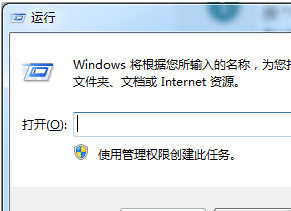
电脑关机电脑图解1
2.接着在运行对话框中输入“Shutdown -s -t 600”,这里的“-s”“-t”及“600”分别代表时间,单位为秒,600就代表10分钟。
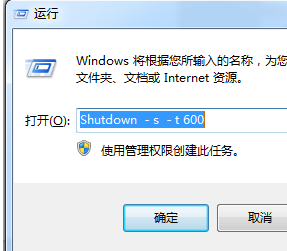
自动关机电脑图解2
3.点击“确认”按钮完成设置。这时系统会弹出提示对话框,提示系统将在10分钟内关闭。

关机设置电脑图解3
以上就是电脑自动关机设置方法了,操作还是非常简单的。
上一篇:win7使用小技巧
下一篇:电脑启动慢的解决方法!